
Sommario:
- Autore John Day [email protected].
- Public 2024-01-30 10:06.
- Ultima modifica 2025-01-23 14:50.
Probabilmente ci sono abbastanza manuali fai-da-te su come sostituire quei condensatori difettosi nel modello imac G5… In caso contrario, questo potrebbe essere d'aiuto.. Sintomi: se sei Imac G5 soffre di problemi di alimentazione (non si accende, problemi di standby, video problemi e immagini criptate. Forse è il momento di controllare quei condensatori sulla scheda madre) Controllare quei condensatori è facile e richiede 2 minuti: segui i passaggi 1 e 2 e i passaggi 7 e 9 per sapere cosa cercare…
Passaggio 1: l'Imac…
L'Imac G5 è stato afflitto dai problemi di Capcitor, Apple ha avviato uno speciale programma di garanzia per riparare tutti quegli Imac. Quel programma è terminato, ma ho riscontrato lo stesso problema anche con il timecapsule. Oggi non ci sono molte persone che vogliono riparare lì imac G5 ma per quelli, eccoci… La nostra vittima: un "lasciato morire" Imac G5 17". Lo salveremo in un sabato pomeriggio. Ecco alcuni cose di cui abbiamo bisogno per aiutarlo: MOLTO spazio… Abbiamo bisogno di immagazzinare tutte le sue parti temporaneamente e dobbiamo lavorare sulla sua scheda madre. Inoltre mantiene le cose organizzate. Strumenti: Questi sono gli strumenti che ho usato: saldatore, cacciaviti, cacciaviti torx, banda antistatica, pinze, pasta termica e condensatori di ricambio. Esperienza: per favore, procuratene un po', non è difficile, ma penso che alcuni siano decisamente necessari. Avviso di sicurezza: scollegare sempre l'alimentazione!!Anche quando l'alimentazione è scollegata, alcuni i condensatori rimarranno lì potenza!Nei nuovi modelli Imac questi alimentatori sul fondo sono aperti, e otterrete uno shock ad alta tensione da esso!!Questo non è il caso qui ma fate attenzione, se vedete qualcosa e avete non ne ho idea, fermati e chiedi a qualcuno che lo sa! Condensatori: quelli che siamo che andranno a sostituire sono rigonfi e potrebbero sputare liquido o residui elettrolitici. (In effetti, il mio lo ha fatto quando li ha tirati fuori …) Pulisci immediatamente da questa roba dalle tue mani e dalla scheda madre !!! E indossa occhiali di sicurezza, i vecchi capcitors sono sotto forte pressione, se ti scoppiano in faccia allora… beh, non diventerai più attraente per questo…
Passaggio 2: Inizia…
Apri l'Imac: apri il tuo imac ruotando le tre viti in basso fino in fondo a sinistra. Queste viti non usciranno ma sbloccheranno la parte posteriore. puoi inclinare la parte posteriore sollevandola ai suoi piedi. Ecco una panoramica di base dell'imac, ora sai cosa aspettarti. Inizieremo dall'unità cd: basta svitare le tre viti attorno all'unità. Quando hai finito, estrai l'unità dall'etichetta bianca sulla destra. Ho anche rimosso la memoria già, non credo di doverti dire come viene fatto … Dai, devi essere un geek per seguire questa istruzione, giusto? GIUSTO???
Passaggio 3: aeroporto, scheda ventola e disco rigido…
Aeroporto e modem giornaliero: Estrarre l'antenna dall'aeroporto, è necessario fare la stessa cosa per il modem giornaliero. Che cosa il…. chi usa queste cose comunque? Estrarre l'aeroporto, quindi la staffa di plastica grigia. Dopodiché, estrai il modem di emergenza. Scheda ventola Due viti, non dico altro… Disco rigido: rimuovi il cavo sata e di alimentazione a sinistra dell'unità, quindi svita le tre viti attorno all'unità. Non dimenticare di scollegare il cavo di controllo della temperatura che porta alla scheda madre. Conservare il cavo con l'unità per semplificare in seguito…
Passaggio 4: alimentazione e inverter…
Alimentazione e cavo: girare a sinistra le tre viti sulla parte superiore dell'alimentatore. Attenzione: le viti dell'alimentatore non si possono togliere!! Quindi sganciare il gancetto sulla spina di alimentazione e inserire un cacciavite piatto come in foto… Ruotare il cacciavite nei due fori per forzare la spina all'indietro. Ad un certo punto la spina si stacca dalla presa e puoi afferrarla e tirarla completamente indietro. (questo può essere un po 'complicato) Quindi puoi estrarre l'alimentatore in questo modo: Oh, e non dimenticare di riportare la vite dello slot in posizione chiusa. (a destra) Questo aiuterà a fare spazio per rimuovere l'alimentatore. Unità inverter sinistra: una vite al centro, fai apparire l'inverter grigio e rimuovi i due cavi che si allontanano da esso.
Passaggio 5:
Cavi e spine: giusto per essere sicuri, fate un'immagine come ho fatto io di tutti i cavi collegati alla scheda madre. Sono fatti per non adattarsi a un'altra presa, quindi sono stati progettati per. (comunque, fai solo quelle foto, risparmierai tempo e mal di testa.) Suggerimento: non tirare i cavi oi fili, devo insistere: usa la spina per estrarlo. Molte spine sono state distrutte da un maneggiamento approssimativo o da uno strattone fino a quando non si è rotto. (Ne ho rotti alcuni in passato per) Rimuovere tutti i cavi che si trovano in giro nella custodia…
Passaggio 6: rimozione della scheda madre
Scheda madre: Bene, ecco il grande lavoro, rimuovere le seguenti viti: Da sinistra a destra o vedere la foto per i dettagli: - A sinistra nell'angolo superiore e inferiore, due viti color oro. - Tra la presa di corrente e i condensatori difettosi, uno argentato. - Tra la ventola grande e la presa di uscita video, una color argento. - Tra le file di condensatori in basso, uno argento - Uscita aria grigia sopra il logo "G5", rimuovere quello sinistro e quello destro. - Tra il tunnel dell'aria "G5" ei banchi di memoria, due argenti… - In alto a destra e in basso, uno argento e uno oro. Ora rimuovi la scheda madre in questo modo: Afferra il blocco di raffreddamento e le connessioni ed estrai come mostrato.
Passaggio 7: saldatura e sostituzione
Metti un tappetino antistatico sul tavolo e assicurati di essere collegato anche ad esso. Quindi contrassegnare i condensatori sul retro che devono essere sostituiti. In questo modo ti assicuri di non salire o rimuovere le parti sbagliate. I condensatori che devono essere sostituiti vengono identificati da: rigonfiamento superiore, laterale e inferiore o fuoriuscita di fluido elettrolitico nella parte superiore. Volevo usare questa roba koper, quando viene riscaldata aspira la latta dalla scheda madre. ma le connessioni sono così piccole che non ha funzionato. Il modo migliore per farlo è dirigersi verso i punti di connessione di stagno del condensatore e quindi estrarre il condensatore dalla scheda: prima esercitarsi su un vecchio circuito stampato, per studiare la tecnica e personalizzarla: riscaldarne uno gamba, (a sinistra) e tirare il condensatore a destra. Riscaldare la gamba destra e tirare il condensatore a sinistra. risalendo, a un certo punto le gambe sono libere. (Prenditi il tuo tempo e dai alla scheda madre abbastanza tempo per raffreddarsi.) I miei problemi: Beh, ho fatto un casino, alla grande. (Beh, sono umano due giusto? (Così ho detto a Bin.) Due gambe di due condensatori sono bloccate nella scheda madre. Fortunatamente per me Apple ha creato uno spazio di riserva per un condensatore extra. Quindi ne ho saldato uno in posizione proprio lì. Sfortunatamente per me Sono stato costretto a saldare due fili a un altro condensatore che doveva essere posizionato da qualche altra parte. Con del nastro adesivo l'ho isolato e montato da qualche altra parte sulla scheda. Non proprio una buona soluzione ma funziona. Riguardo ai condensatori: i condensatori di ricambio I usato dove da un vecchio alimentatore, non ne ho comprati di nuovi. In questo caso non importa perché la nuova funzione sulla scheda madre era esattamente la stessa. Non ho dovuto comprare quelli molto speciali, ma se necessario puoi comprarli del web molto economico. Ma per favore usa lo stesso tipo e le stesse classificazioni e guarda la polarità!!! Maggiori informazioni da Asmodeo: (molte grazie a lui) Ho cambiato i condensatori nelle schede madri dei PC molte volte e la parte difficile è la dissaldatura quelli vecchi Ho un metodo: usa una saldatura da 60 Watt ferro, applicato ad ENTRAMBE le gambe di un dato condensatore contemporaneamente. Lascia che si riscaldi per 10 secondi (è un cattivo condensatore… non puoi rovinarlo!). Quindi, LENTAMENTE, estrai il condensatore dalla scheda mentre applichi il calore. Per aprire l'orifizio del pad dove si trovava il cavo del condensatore, usa la "coda" di rame… è un modo difficile, ma ne vale la pena. Se l'orifizio non pulisce in modo soddisfacente, usa una punta da trapano della giusta dimensione (0, 5 mm va bene)..ma usalo A MANO..fai un manico con del nastro isolante! Una cosa che non sono d'accordo con te è: "metti condensatori della stessa velocità" Il "malessere del condensatore" è dovuto a condensatori che hanno una temperatura nominale fino a 85 ° C. Uso sempre come sostituzione condensatori dello stesso valore in microfarad (uf) E volt, ma in grado di resistere a 105°C di temperatura. La differenza di prezzo è trascurabile.
Passaggio 8: rimetterlo insieme
Prima di rimontare la scheda madre dovrai pulire i residui di raffreddamento sul processore. Questo vale anche per la piattaforma di raffreddamento. Usa alcool puro e un fazzoletto per la pulizia per rimuovere quella roba brutta. Quindi metti la stessa quantità come mostrato nella foto qui sul processore. Tienilo così!!! Si diffonderà non appena rimetterai la scheda madre nel mac. Fai attenzione a questo piccolo "tunnel di luce" rimettilo prima nella posizione corretta prima di rimontare la scheda madre. Questo è importante, altrimenti l'indicatore LED sulla parte anteriore non verrà visualizzato correttamente. E tieni liberi quei cavi in quell'area, quindi rimettili sulla scheda madre mentre lo estrai. Ora dovresti seguire questa istruzione al contrario, ma questa volta rimonta tutto al suo posto. Dovrebbe essere più facile, quando hai finito vai al passaggio successivo:Attenzione a: -Non forzare le viti!! Se non si adattano o non entrano bene, probabilmente stai usando la vite sbagliata. Controlla di nuovo questa istruzione. -Controlla se ci sono tutti i cavi, alcuni cavi possono essere bloccati sotto la scheda madre, quindi devi smontarla di nuovo. Tenere i cavi lontani da tutto e posizionarli correttamente. Staffa aeroportuale: non dimenticare di tirare prima l'antenna attraverso di essa, altrimenti dovrai smontarla di nuovo. -Se hai problemi con i cavi in alto, rimuovi semplicemente la grande ventola in alto. Ti farà spazio per riporre quei cavi.
Passaggio 9: test dell'unità…
Ecco alcune foto dei cattivi tappi, hanno un odore orribile. Ora sai cosa cercare. Test Ora dobbiamo testarlo, guardare e fare un passo indietro quando si collega la presa di corrente. Una volta acceso, il Mac dovrebbe ricominciare normalmente come prima. Tieni d'occhio quei nuovi tappi, se li hai sostituiti correttamente non dovrebbe succedere nulla. Se succede qualcosa: fumo, strano odore, fuoco, esplosioni di tappi, spegnere immediatamente l'unità!! Controlla cosa è andato storto e ripara, e chiedi aiuto a qualcuno se necessario! (non sei solo in questo) Quasi finito… Al termine del test: rimetti il coperchio sull'imac e gira tutte e tre le viti a destra. Congratulazioni, un altro bellissimo Imac salvato dalla discarica. Sarà felice di servirti come il tuo migliore amico per molti anni a venire…
Consigliato:
Tester per condensatori 555: 4 passaggi (con immagini)
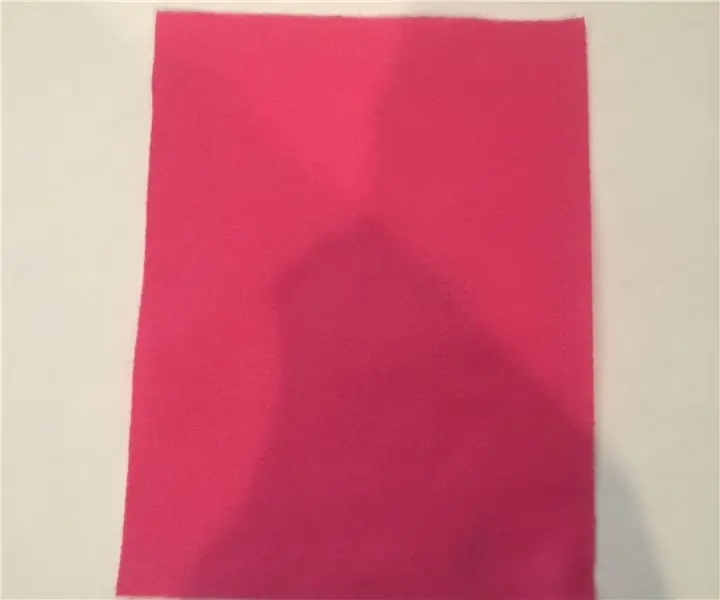
555 Capacitor Tester: questo è qualcosa che ho costruito da uno schema pubblicato alla fine degli anni '80. Funziona molto bene. Ho regalato la rivista con lo schema perché credevo che non ne avrei mai più avuto bisogno e stavamo ridimensionando. Il circuito è costruito attorno a un timer 555. T
TV LCD Samsung spento Problema Riparazione fai da te: 5 passaggi (con immagini)

TV LCD Samsung spento Problema Riparazione fai da te: avevamo un Samsung 32" La TV LCD è andata in tilt di recente. La televisione si accendeva, poi si spegneva immediatamente e poi si riaccendeva… in un ciclo senza fine. Dopo aver fatto una piccola ricerca, abbiamo scoperto che c'era stato un richiamo sul
Circuito logico di controllo del suono divertente fai-da-te con solo resistori Condensatori Transistor: 6 passaggi

Circuito logico di controllo del suono divertente fai-da-te con solo resistori Condensatori Transistor: Al giorno d'oggi c'è stata una tendenza al rialzo nella progettazione di circuiti con IC (circuito integrato), molte funzioni dovevano essere realizzate dai circuiti analogici ai vecchi tempi, ma ora possono essere soddisfatte anche da IC che è più stabile e conveniente e facile da
Fai da te una sirena antiaerea con resistori, condensatori e transistor: 6 passaggi (con immagini)

Fai da te una sirena antiaerea con resistori, condensatori e transistor: questo conveniente progetto fai da te per sirena antiaerea è adatto per la ricerca di circuiti di auto-oscillazione composti solo da resistori, condensatori e transistor che possono arricchire le tue conoscenze. Ed è adatto per l'educazione alla difesa nazionale per i bambini, in
Riparazione dello schermo dell'iPhone 2G fai-da-te: 5 passaggi (con immagini)

Riparazione dello schermo dell'iPhone 2G fai da te: ho un iPhone 2G con uno schermo rotto. Fortunatamente il digitalizzatore funziona ancora e le gravi crepe non hanno raggiunto lo schermo stesso, a parte una piccola frattura nell'area dell'orologio. Quindi, ho deciso di ripararlo in qualche modo fai-da-te, perché una corretta riparazione dello schermo
